[삼]
몇 가지 사소한 실수를 한 적이 있고 Excel 통합 문서를 구했다면 때때로 그 오류를 취소하는 데 오랜 시간이 걸리는 것을 알 수 있습니다. 이전 버전의 Microsoft Excel 통합 문서를보고 복원하는 방법을 보여줍니다.
우리가 시작하기 전에, 당신은 Microsoft 365 Subscription. Excel에서 버전 기록에 액세스해야합니다. 이 구독이있는 경우 Officive Cloud Storage와 함께 전체 Office Suite를 얻을 수 있습니다.
당신은해야 할 것입니다 OneDrive를 설정하십시오 앱을 열고 로그인하여 컴퓨터에서 로그인하십시오.이 작업이 완료되면 OneDrive에서 Excel 문서를 저장하기 만하면 전체 버전 기록에 액세스 할 수 있습니다. 여기에서 여기에서 만드는 편집은 기록되며 Excel은 이전에 저장 한 워크 북의 모든 버전으로 다시 돌아갈 수 있습니다.
첫째, Microsoft Excel을 열고 모든 통합 문서로 이동하십시오. 맨 위에있는 자동 저장 토글이 켜져 있고 그렇지 않은 경우 OneDrive에서 문서를 저장하여이를 활성화하는지 확인하십시오.
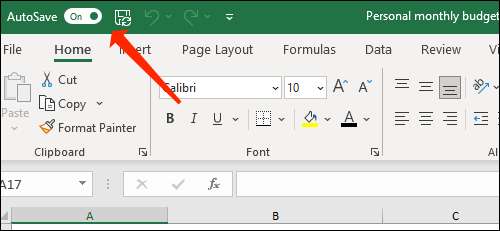
원하는 대로이 문서의 많은 편집을하십시오. 일단 완료되면 맨 위 바에서 파일 이름을 클릭하십시오.
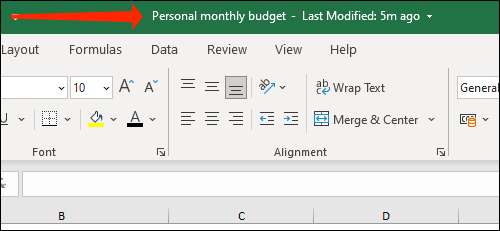
"버전 기록"을 선택하십시오.
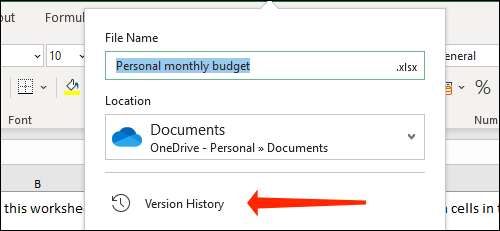
또는 상단의 "파일"버튼을 클릭 할 수 있습니다.
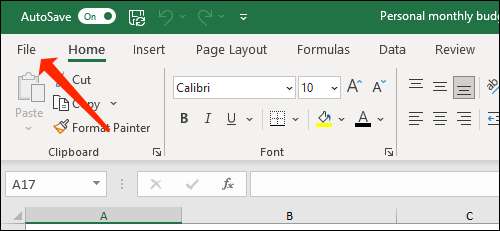
왼쪽 창에서 "정보"를 선택하십시오.
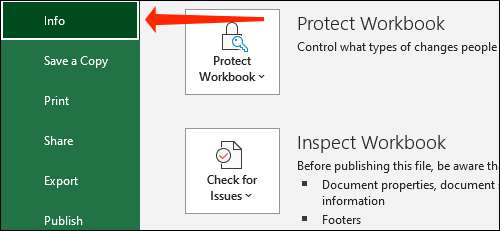
"버전 기록"을 클릭하십시오.
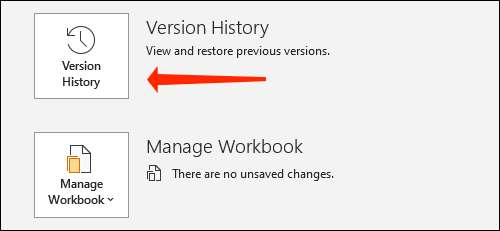
두 가지 방법 모두 동일한 최종 결과 Excel이 오른쪽에 나타나는 버전 기록 창을 열 것입니다. 여기에서는 날짜와 타임 스탬프와 함께 여러 개의 저장된 버전을 볼 수 있습니다.
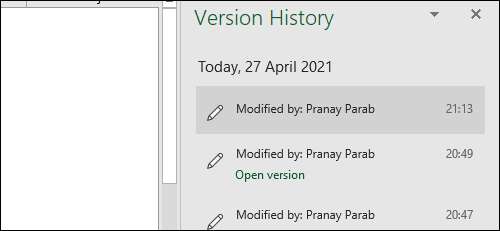
열려지고 싶은 통합 문서 버전을 선택하면 "버전 열기"를 클릭하십시오.
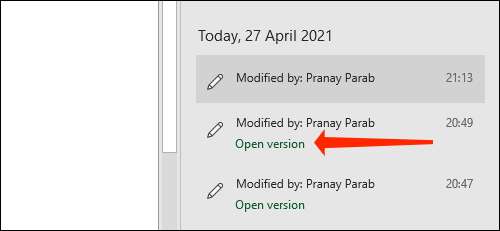
이렇게하면 읽기 전용 통합 문서가 열리고 올바른 버전인지 확인하기 위해 이동할 수 있습니다. 그렇다면 "복원"을 클릭하십시오.
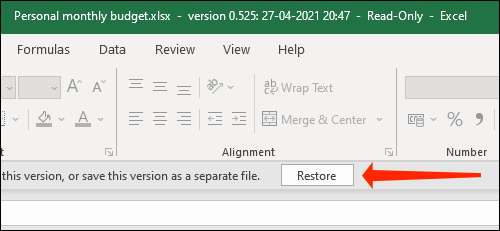
이렇게하면 Microsoft Excel 통합 문서의 이전 버전이 되돌아갑니다. 어떻게 지내실 수 있습니다 통합 문서 보호 Microsoft Excel에서 편집 중입니다.
관련된: 통합 문서, 워크 시트 및 셀을 Microsoft Excel에서 편집에서 보호하는 방법







